آموزش کار با بخش User Flow از Audience
در این آموزش با ادامه ی ابزار های بخش Audience و ابزار محبوب User Flow در خدمت شما مخاطبان محترم میزبان فا می باشیم. کار با بخش User Flow در گوگل آنالیتیکس بسیار جالب و شگفت انگیز می باشد. شاید در نگاه اول بسیار پیچیده و سخت بنظر بیاید ولی از طریق همین ابزار می توانید اطلاعات بسیار مفیدی در مورد مخاطبان وب سایتتان و Use Ability سایت بدست آورید. User Flow نوعی نقشه ی راه از کاربرانی می باشد که وارد وب سایت شما شده اند و مسیر های مختلفی را در سایت شما طی کرده اند. با استفاده از نمودار های موجود در این بخش می توانید متوجه شوید بیشتر کاربران شما چه مسیر هایی را بیشتر طی کرده اند و چه مسیر هایی را بدون ادامه دادن رها کرده اند.
برای دسترسی به این ابزار از بخش Audience گزینه ی User Flow را انتخاب نمایید.
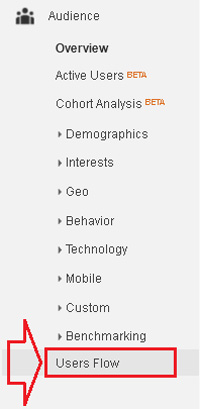
نموداری که مشاهده می کنید به صورت پیشفرض بر اساس Country یا کشور نمایش داده می شود. که بعدا نحوه ی تغییر نمایش بر اساس سایر مقادیر نیز توضیح داده خواهد شد.

با کلیک بر روی یکی از مسیر ها می توانید به صورت دقیق تر بررسی نمایید که کاربران از این مسیر به کدام مسیر ها یا صفحات دیگر سایت شما و در نهایت به کجا رسیده اند. در این نمودار ها قسمت های قرمز رنگ Drop-offs کاربران یا رها کردن صفحات توسط کاربران می باشد که با نگه داشتن ماوس بر روی هرکدام از بخش ها می توانید اطلاعات دقیق را مشاهده نمایید و قسمت های سبز رنگ میزان Through Traffic مخاطبان یا ترافیک منتقل شده می باشد. برای مثال اگر کاربران ما از صفحه ی اصلی به صفحه ی میزبانی وب و از آن به صفحه ی میزبانی وب اروپا رفته اند و Drop-offs کمی داشته اند بدین منظور می باشد که این صفحه ی منتخب کاربران بوده و می توانیم حتی برای راحتی کاربران این چند قدم را به یک قدم تبدیل کرده و در قسمت نویگیشن سایت خود به صورت مستقیم میزبانی وب اروپا را اضافه کنیم. این مورد به افزایش Use Ability سایت افزوده و مسیر رسیدن به خواسته های کاربران را تسهیل می بخشد.

همانطور که قبلا گفته شد، این نمودار ها بر اساس کشور نمایش داده می شوند و در صورتیکه بخواهید با پارامتر های دیگری برای مثال Browser نمایش داده شود، بر روی لیست کشویی مشخص شده در تصویر، کلیک نمایید تا گزینه ها ی دیگر نمایان شوند، سپس در Search bar واژه ی مورد نظر، فرضاً Browser را تایپ کنید تا گزینه ی آن قابل نمایش شود و آن را انتخاب نمایید. کمی زمان نیاز است تا نمودار ها بر اساس گزینه ی جدید تنظیم و نمایش داده شوند.

خب تا اینجا ما توانستیم با استفاده از ابزار های بخش Audience متوجه شویم مخاطبان ما چه کسانی هستند و چه مسیر هایی را در وب سایت شما رفته و به چه موضوعاتی در سایت ما علاقمندی بیشتری داشته اند که این موارد همگی در Use Ability سایت به ما کمک کرده و می توانید سایتی با امکانات مناسب تر برای مخاطبانمان داشته باشیم در صورت تمایل سایر آموزش های گوگل آنالیتیکس را نیز مشاهده کنید.
منبع: میزبان فا
 ترمه آکادمی
ترمه آکادمی



